
Quer proteger seus arquivos ZIP com uma senha? Embora o Windows não tenha uma opção integrada para fazer isso, você pode usar aplicativos gratuitos como 7-Zip e WinRAR para adicionar proteção por senha . Mostraremos como usar esses aplicativos.
Certifique-se de anotar sua senha em algum lugar seguro, como em um gerenciador de senhas , pois você precisará dela sempre que quiser extrair arquivos do seu ZIP protegido por senha.
Proteja com senha um ZIP usando o 7-Zip
O 7-Zip é um aplicativo gratuito e de código aberto que você pode usar para criar e extrair arquivos de vários formatos de arquivo, incluindo ZIP. Com este aplicativo, você escolhe os arquivos para adicionar a um arquivo, define a senha e permite que o aplicativo proteja o conteúdo do seu arquivo.
Para começar, baixe e instale o aplicativo 7-Zip gratuito no seu PC com Windows.
Em seguida, abra uma janela do Explorador de Arquivos e localize os arquivos a serem adicionados a um arquivo ZIP. Selecione todos esses arquivos, clique com o botão direito do mouse em qualquer arquivo e escolha 7-Zip > Adicionar ao arquivo.
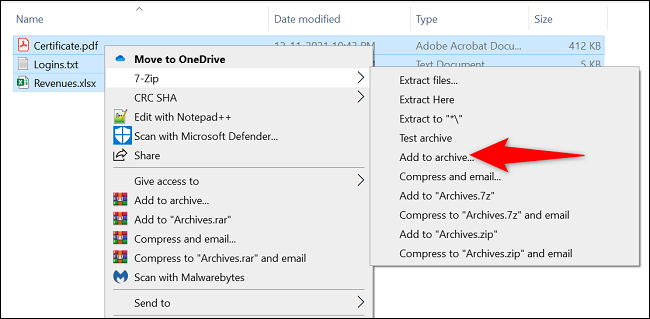
Você verá uma janela “Adicionar ao arquivo”. Aqui, na seção “ Criptografia ” à direita, clique no campo “Inserir senha” e digite a senha que deseja usar . Digite a mesma senha no campo “Redigite a senha”.
Em seguida, clique no menu suspenso “Método de criptografia” e escolha “AES-256”, uma cifra popular usada por bancos e militares dos EUA . Se desejar, ajuste quaisquer outras opções conforme desejar.
Por fim, comece a fazer seu arquivo clicando em “OK” na parte inferior.
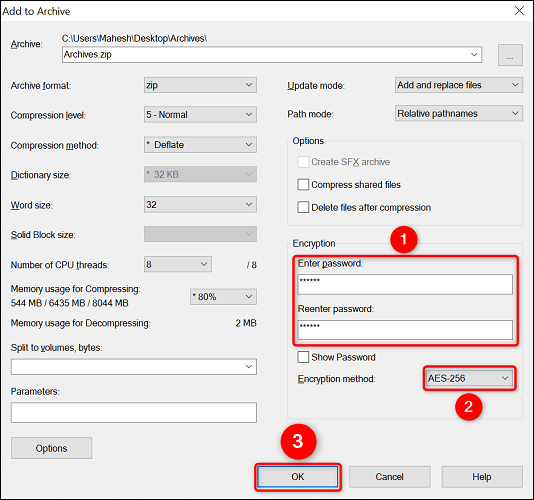
O 7-Zip criará seu arquivo ZIP protegido por senha na mesma pasta dos arquivos selecionados. Ao abrir este arquivo, você será solicitado a digitar a senha para extrair os arquivos dele.
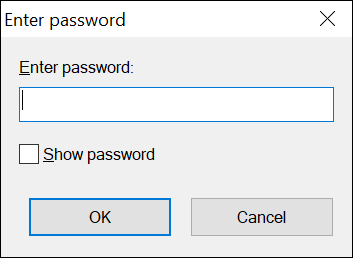
Você está pronto.
Criptografar um arquivo ZIP usando o WinRAR
Se você usou um PC com Windows por algum tempo, provavelmente já se deparou com o WinRAR. Este aplicativo de compactação de arquivos permite criar e extrair arquivos de vários tipos de arquivos, incluindo ZIP. Você também pode usar o aplicativo para proteger seus arquivos com uma senha.
Para fazer isso, primeiro baixe e instale a versão gratuita do WinRAR no seu PC com Windows.
Em seguida, abra uma janela do Explorador de Arquivos e encontre os arquivos para adicionar ao seu arquivo. Selecione todos os seus arquivos, clique com o botão direito do mouse em qualquer arquivo e escolha “Adicionar ao arquivo”.
Dica: Se você não vir a opção “Adicionar ao arquivo” do WinRAR, reinicie o seu PC com Windows 10 ou Windows 11 .
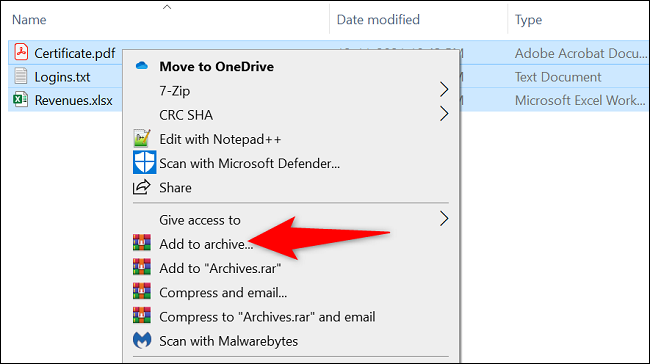
Na janela “Nome e parâmetros do arquivo”, clique no botão “Definir senha”.
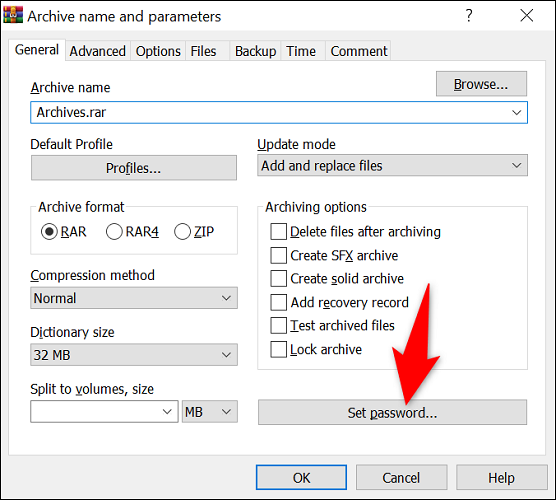
Na janela “Inserir senha”, selecione o campo “Inserir senha” e digite sua senha. Digite a mesma senha no campo “Redigite a senha para verificação”.
Em seguida, escolha “OK” na parte inferior.
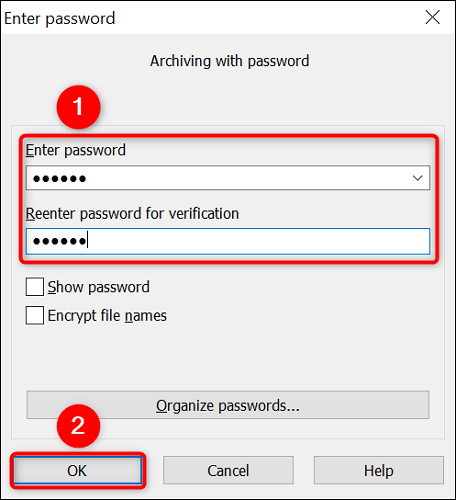
Na seção “Formato de arquivo”, escolha “ZIP” para que o aplicativo crie um arquivo ZIP. Em seguida, sinta-se à vontade para alterar outras opções, se desejar.
Por fim, quando estiver pronto para fazer o arquivo, clique em “OK”.
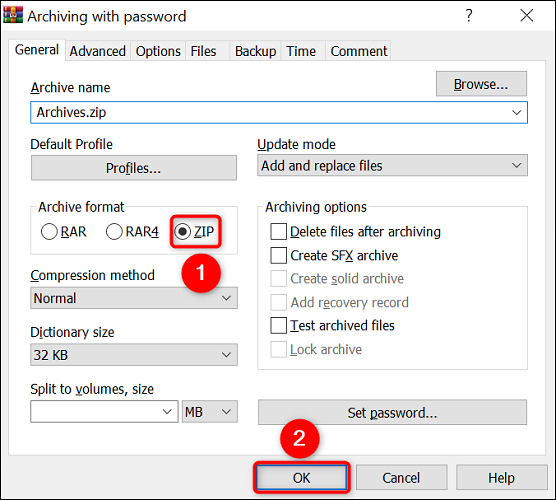
O WinRAR fará um novo arquivo ZIP protegido com a senha escolhida. Agora você pode compartilhar este ZIP com quem quiser, e eles terão que digitar a senha correta para extrair seus arquivos.
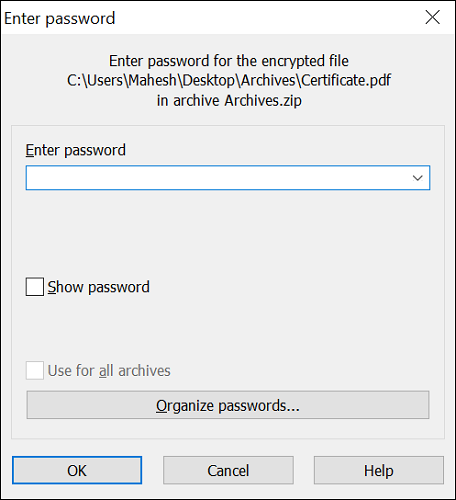
E é assim que você mantém seus dados confidenciais seguros em seu computador Windows. Muito útil!
Quer proteger com senha seus arquivos do Microsoft Office ou PDF ? Se sim, há uma maneira de fazer isso também.


